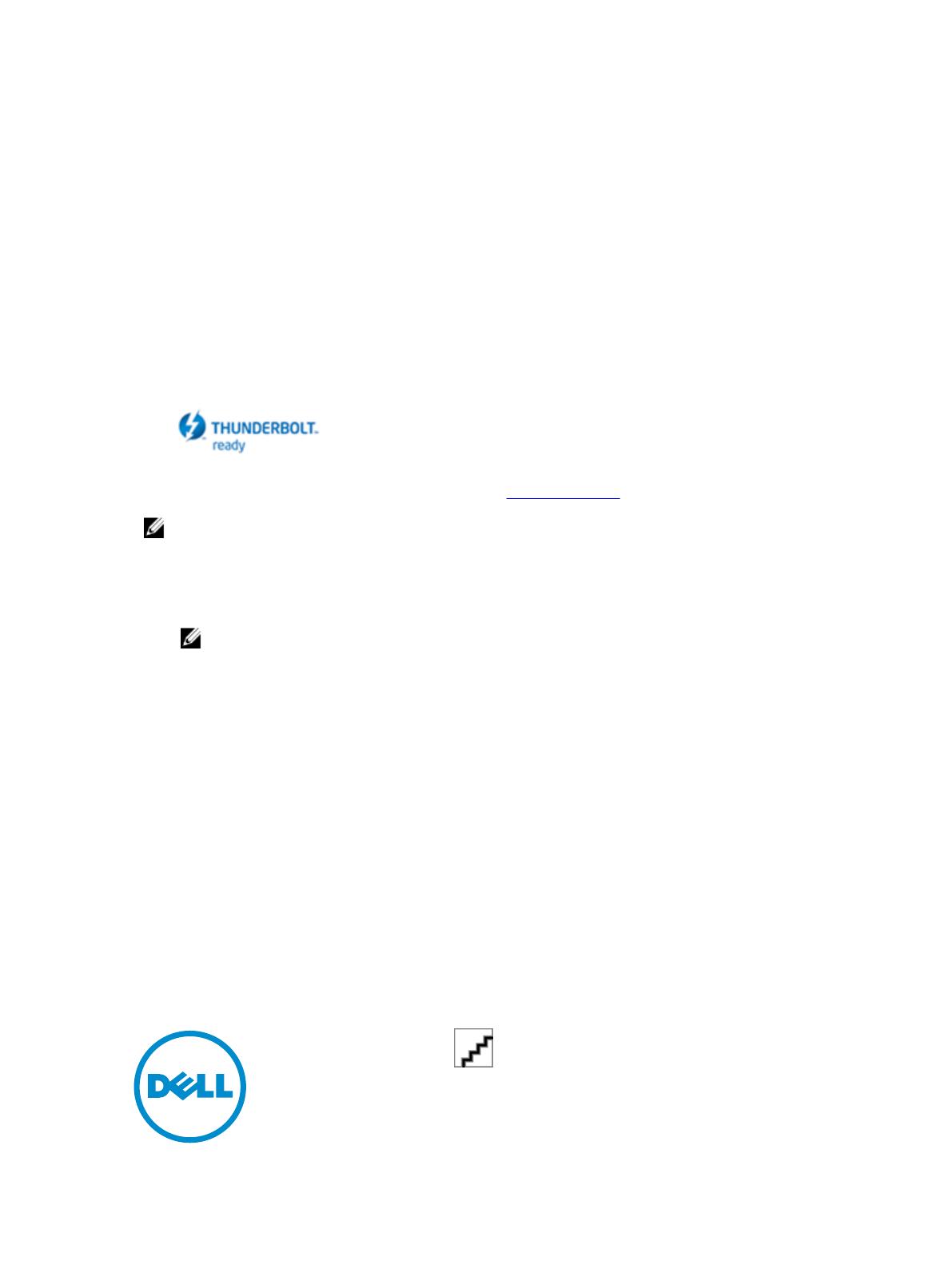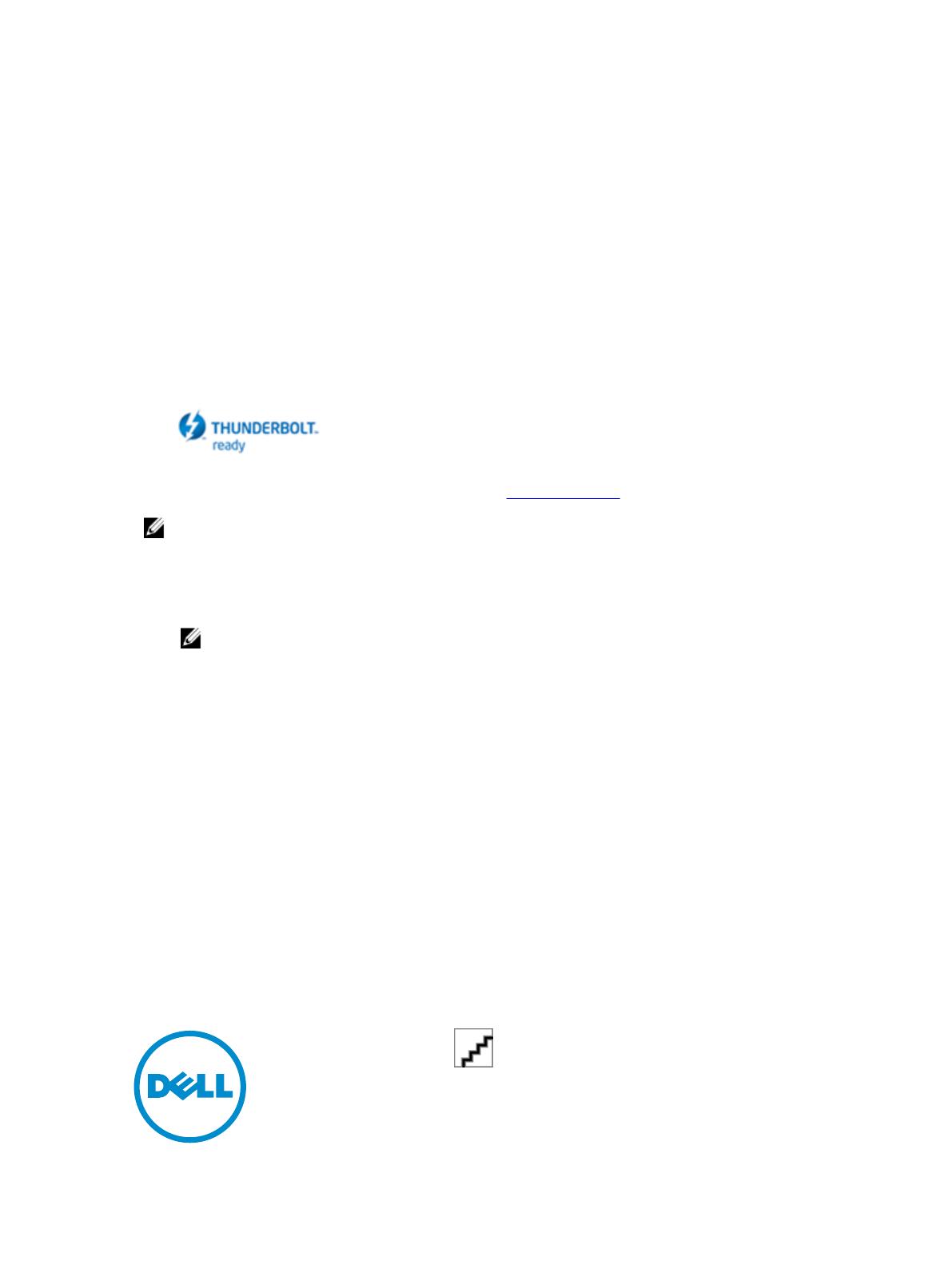
Dell Precision タワー 5810/7810/7910 およびラック
7910
Thunderbolt アドインカードセットアップガイド
Thunderbolt アドインカードのセットアップ
本項では、Dell Precision タワー 5810、7810、 7910、およびラック 7910 への Thunderbolt アドインカー
ドの取り付け方法について、簡潔に説明しています。
Thunderbolt カードをセットアップする前の必須要件:
1. Thunderbolt アドインカード(AIC)を利用するには、システム基板に Thunderbolt と互換性があるこ
とを確認します。
2. アドインカード(AIC)を取り付ける前に、Thunderbolt ソフトウェアをインストールします。インス
トール用のソフトウェアをダウンロードするには、dell.com/support にアクセスします。
メモ: Thunderbolt カードは Windows オペレーティングシステムのみサポートします。Linux オペレ
ーティングシステムはサポートされません。
Thunderbolt アドインカードをセットアップするには
1. GPIO ケーブルをシステム基板の GPIO ヘッダに接続します。
メモ: 一方の端をカードに接続し、もう一方の端をシステム基板上の GPIO ヘッダに接続してい
る、
GPIO 用 5 ピンケーブルがあります。
• Precision タワー 7910 の場合:Thunderbolt AIC は CPU 1 のスロット 3 にセットされていま
す
• Precision タワー 5810/T7810 の場合:Thunderbolt AIC は CPU 1 のスロット 5 にセットされ
ています
• Precision ラック 7910 の場合:Thunderbolt AIC はサポートされていません
• Precision T1700 MT の場合:Thunderbolt AIC はスロット 4 にセットされています
• Precision T1700 SFF の場合:Thunderbolt AIC はスロット 1 にセットされています
2014- 09